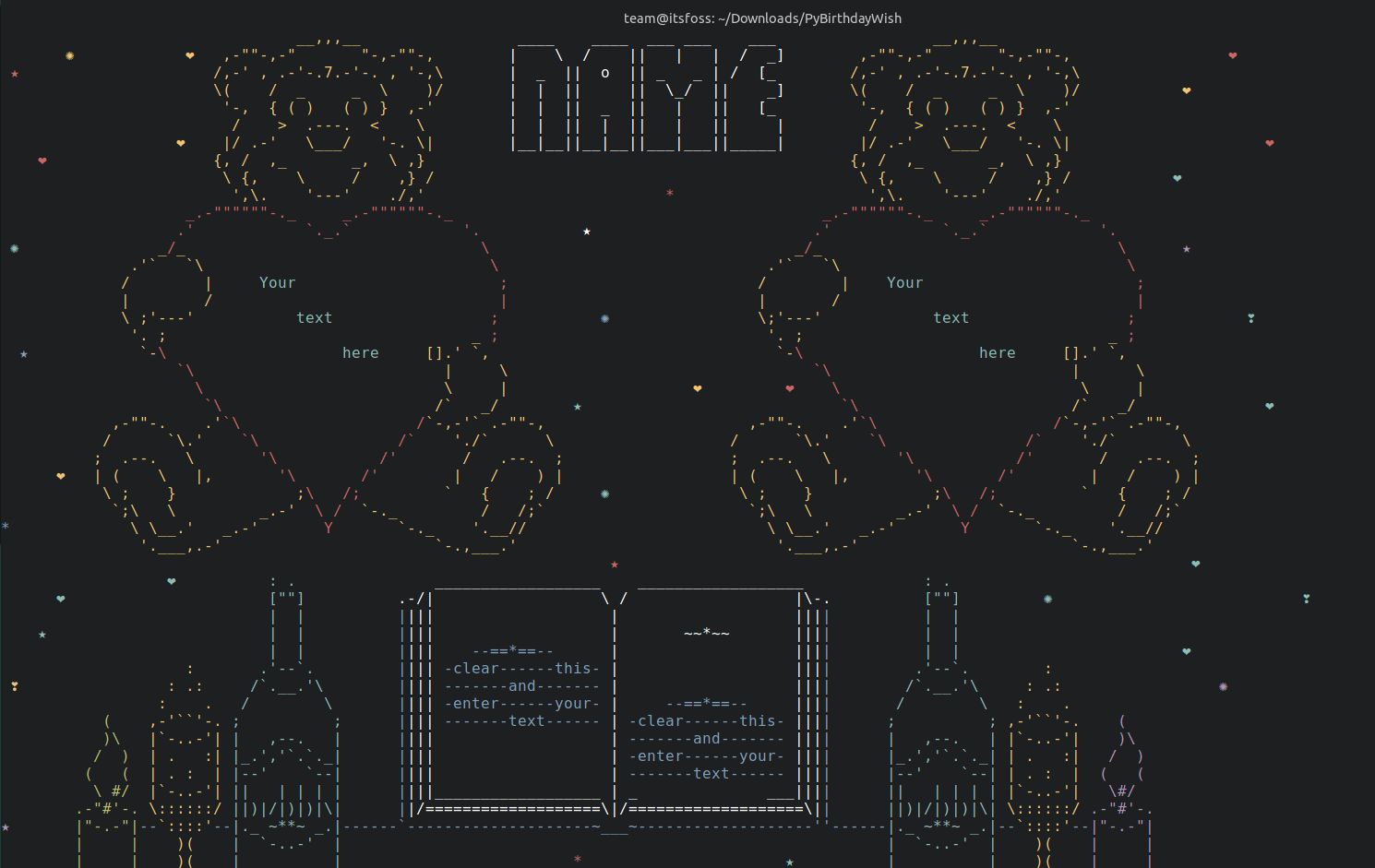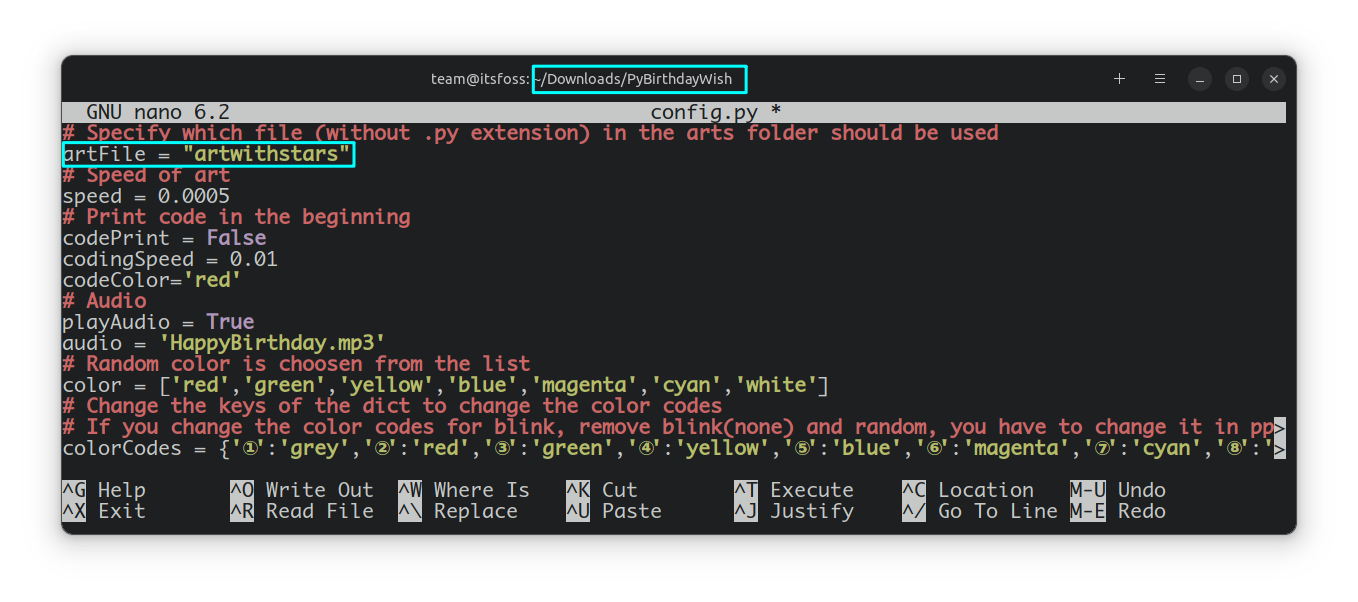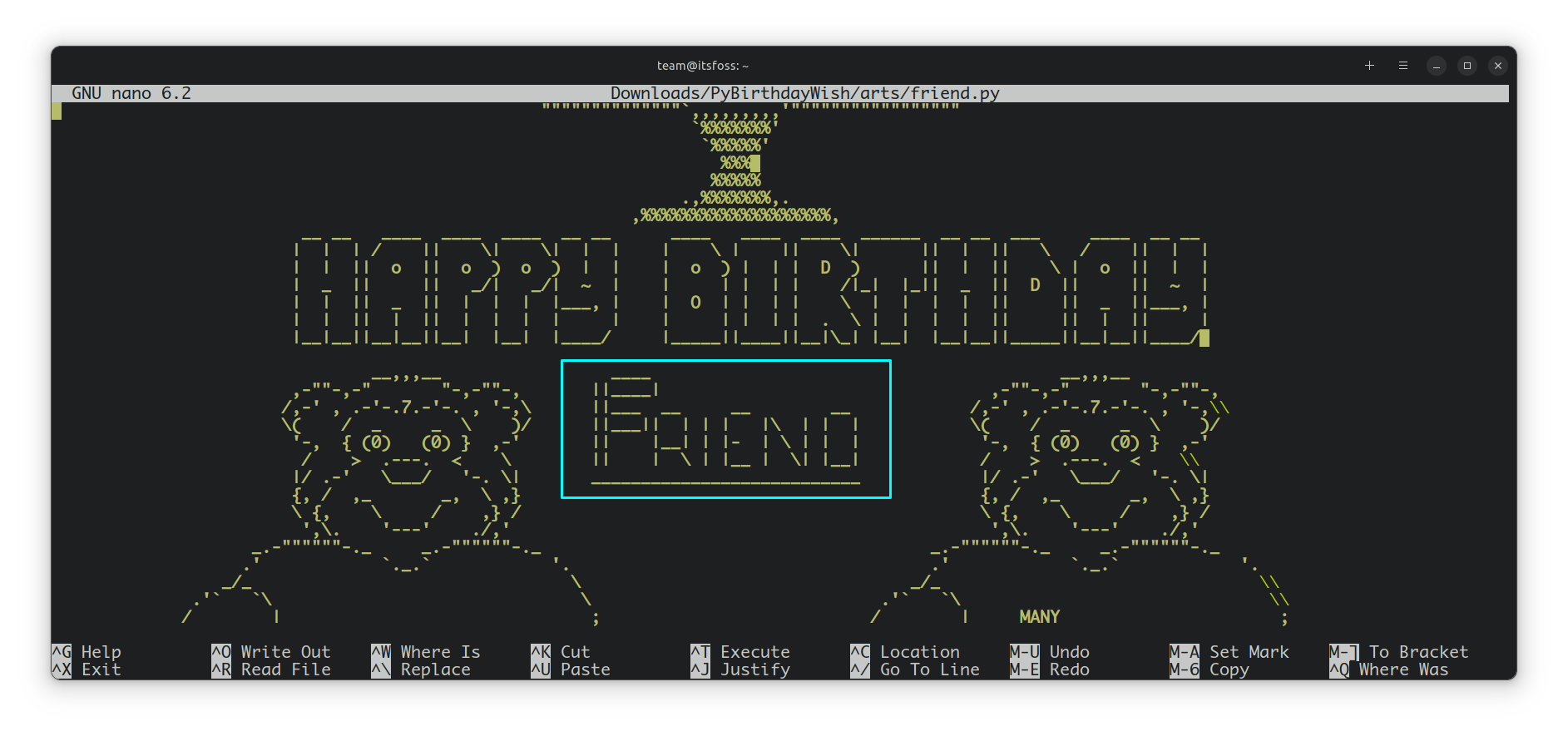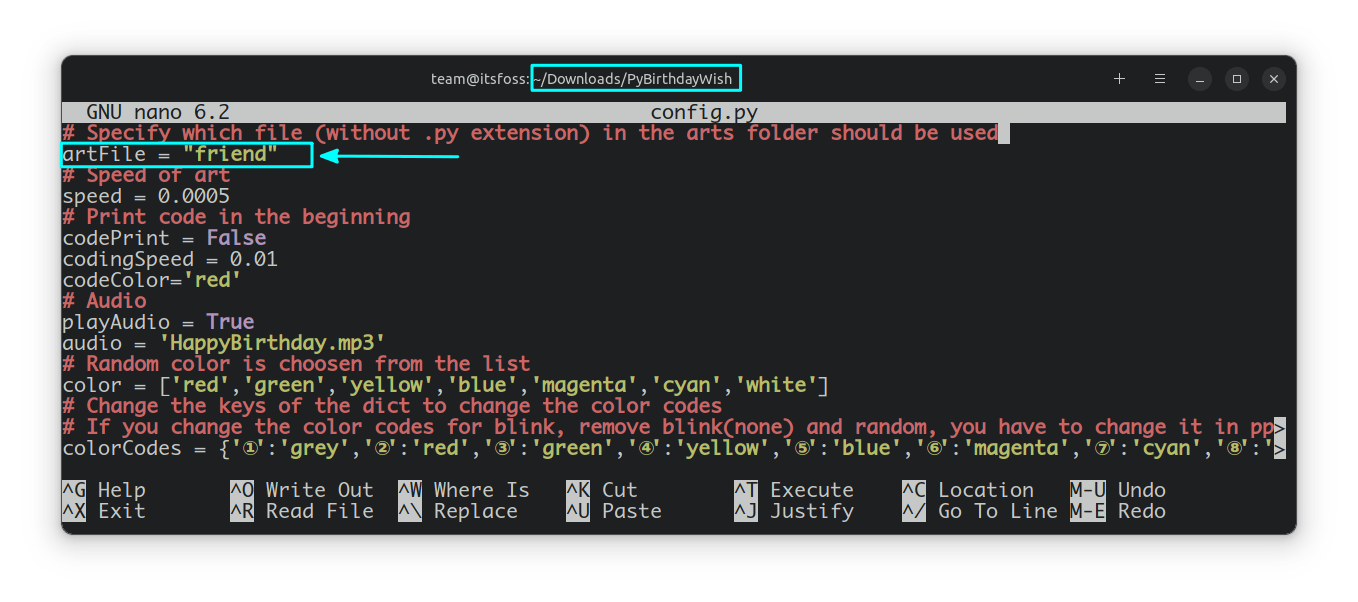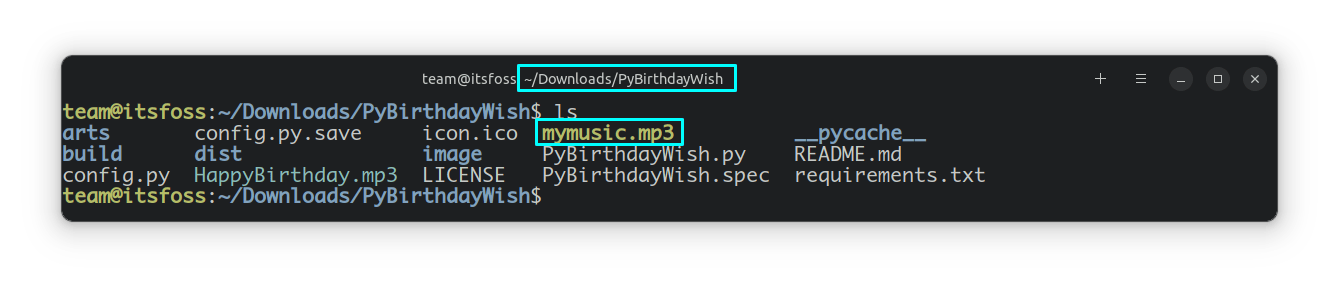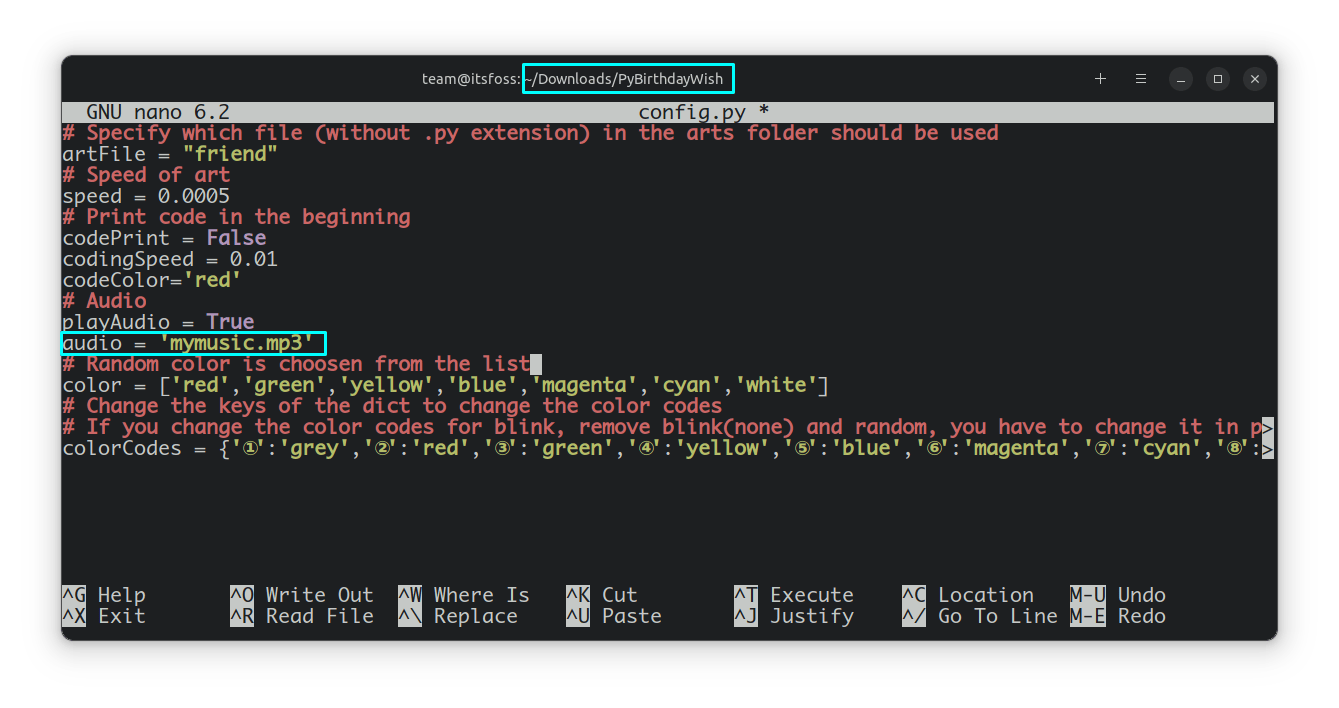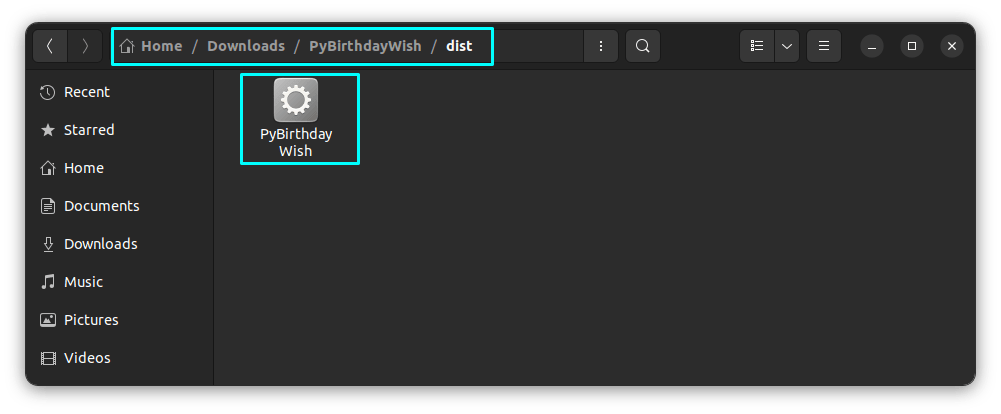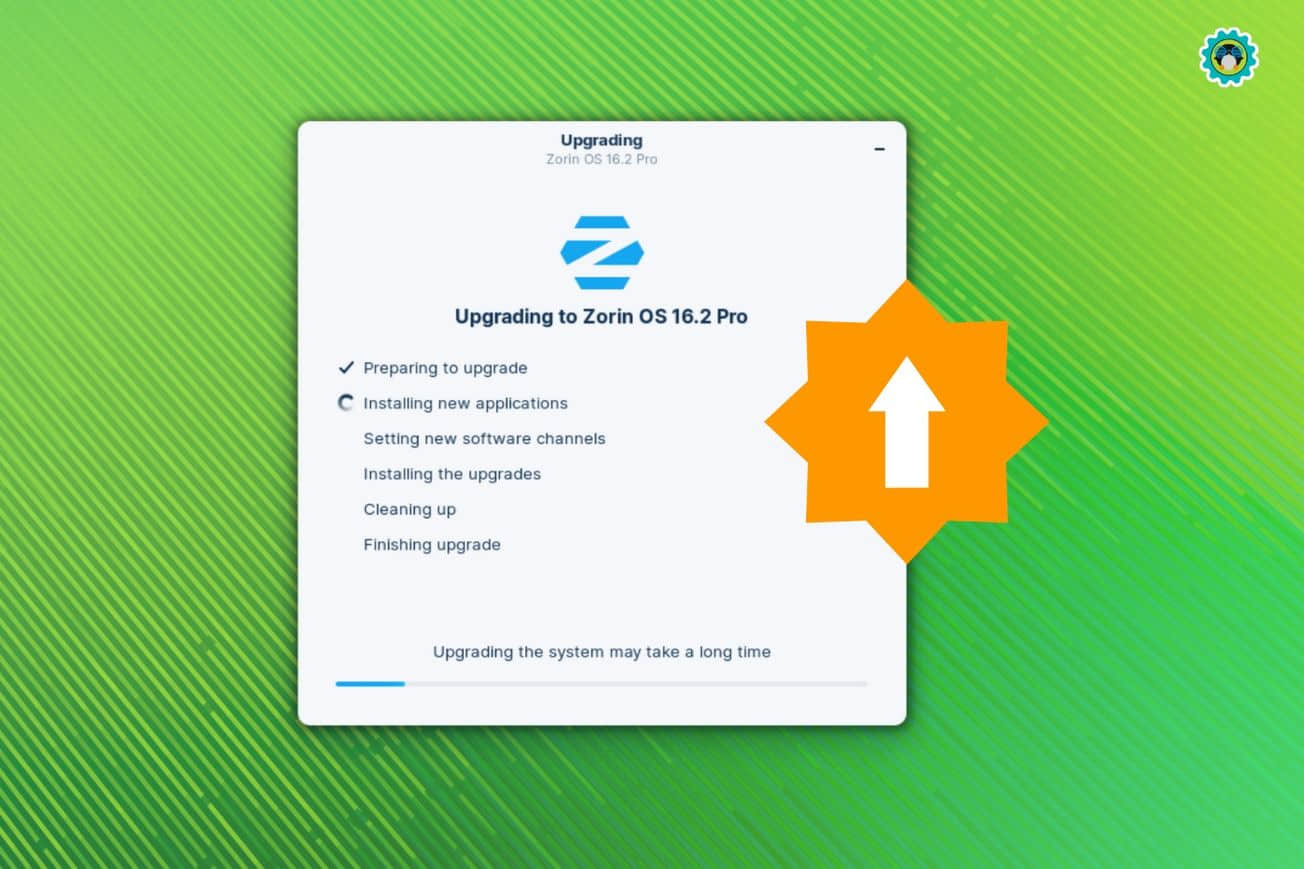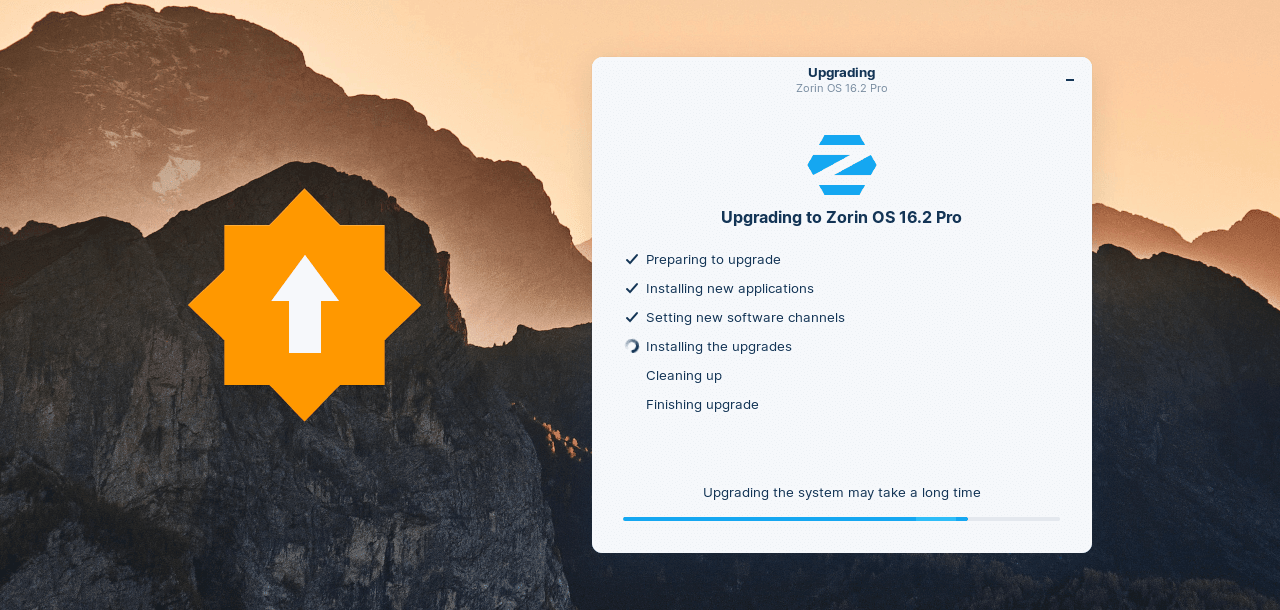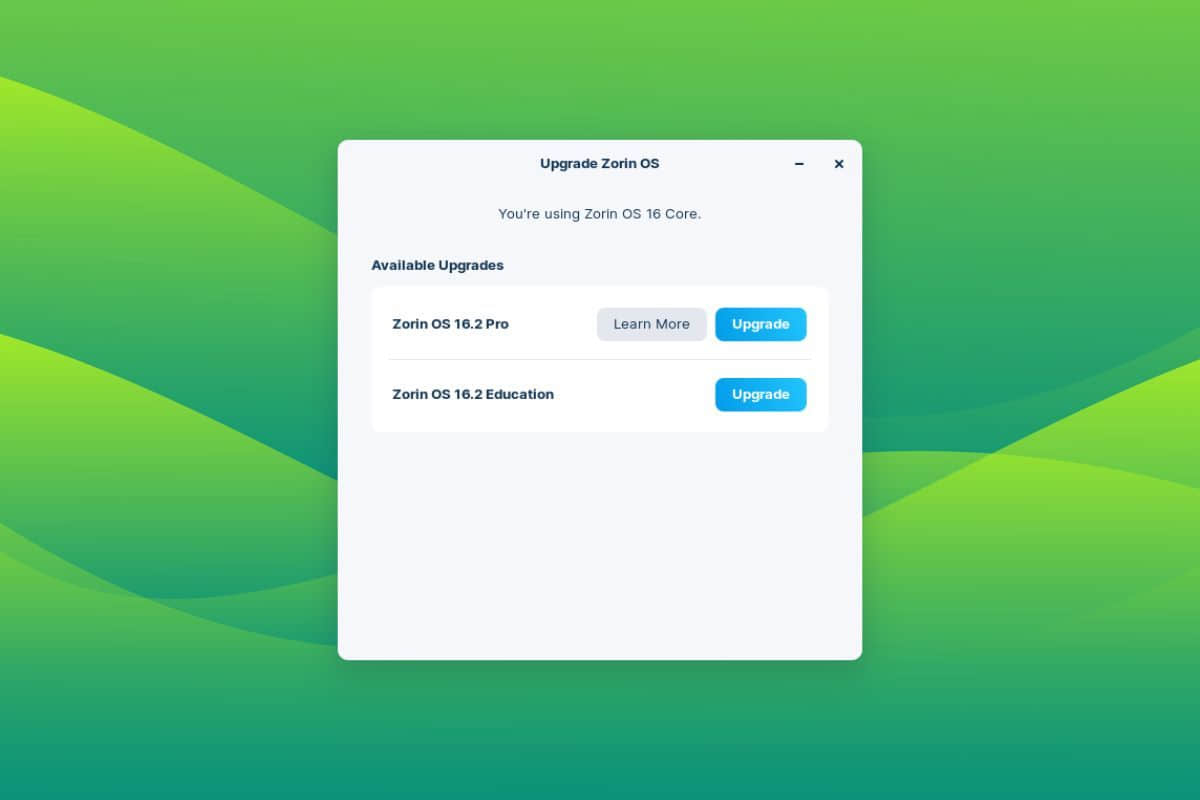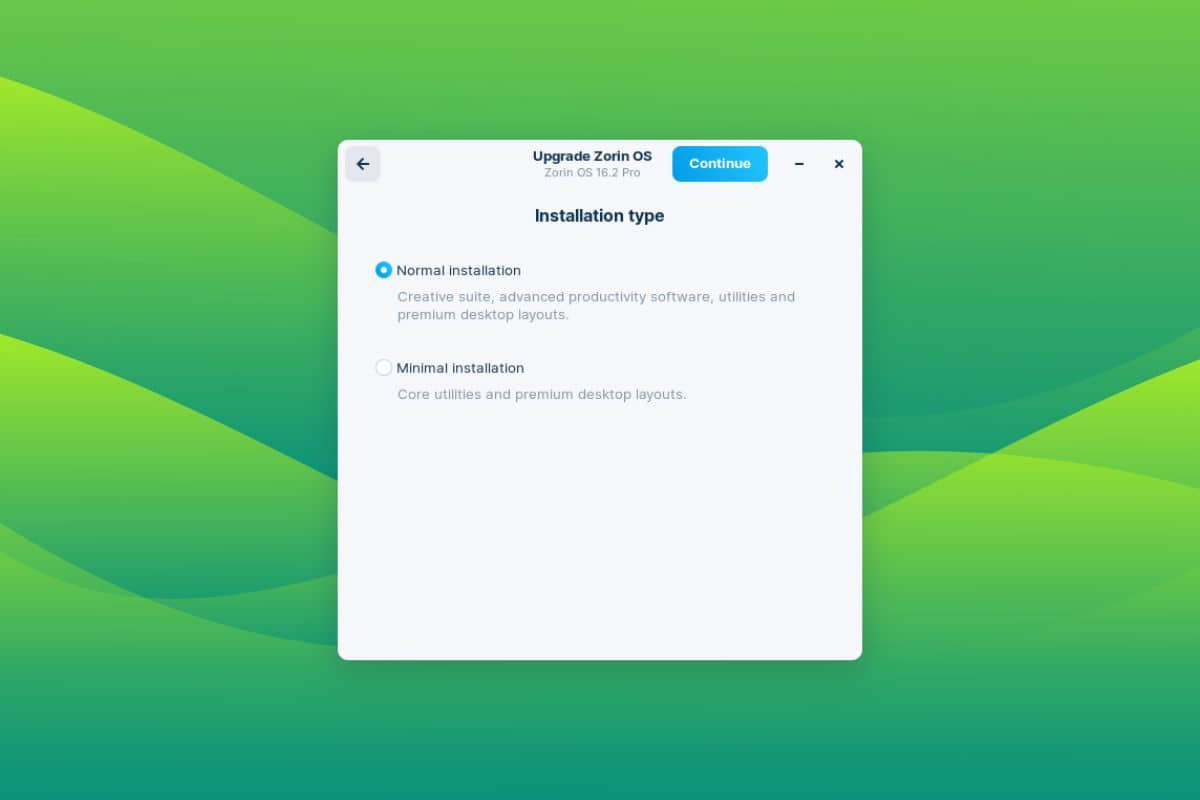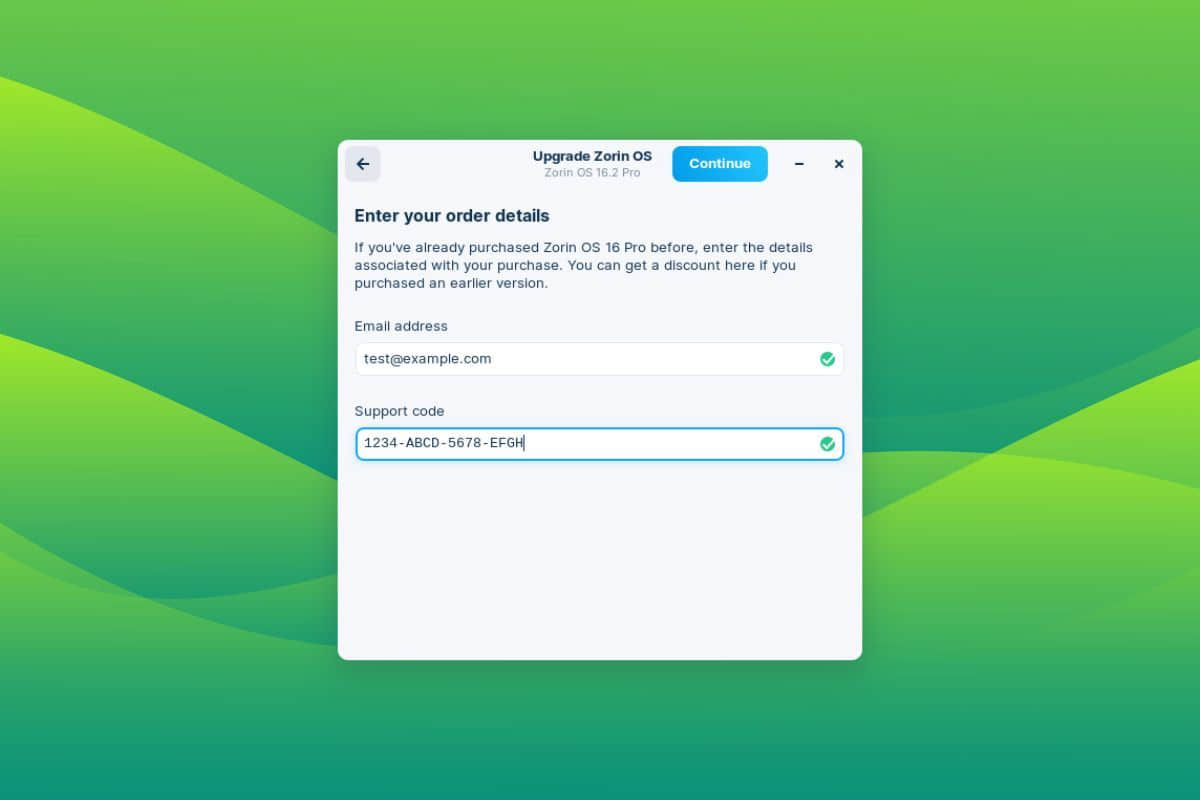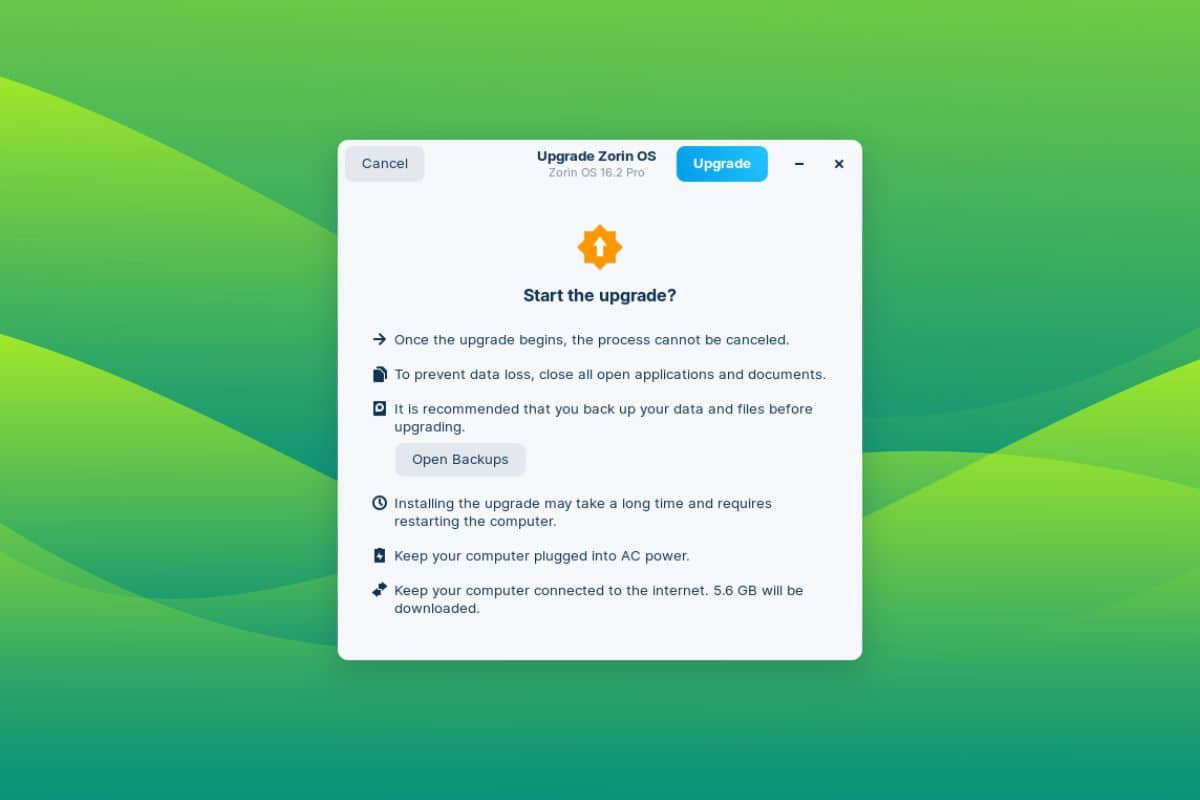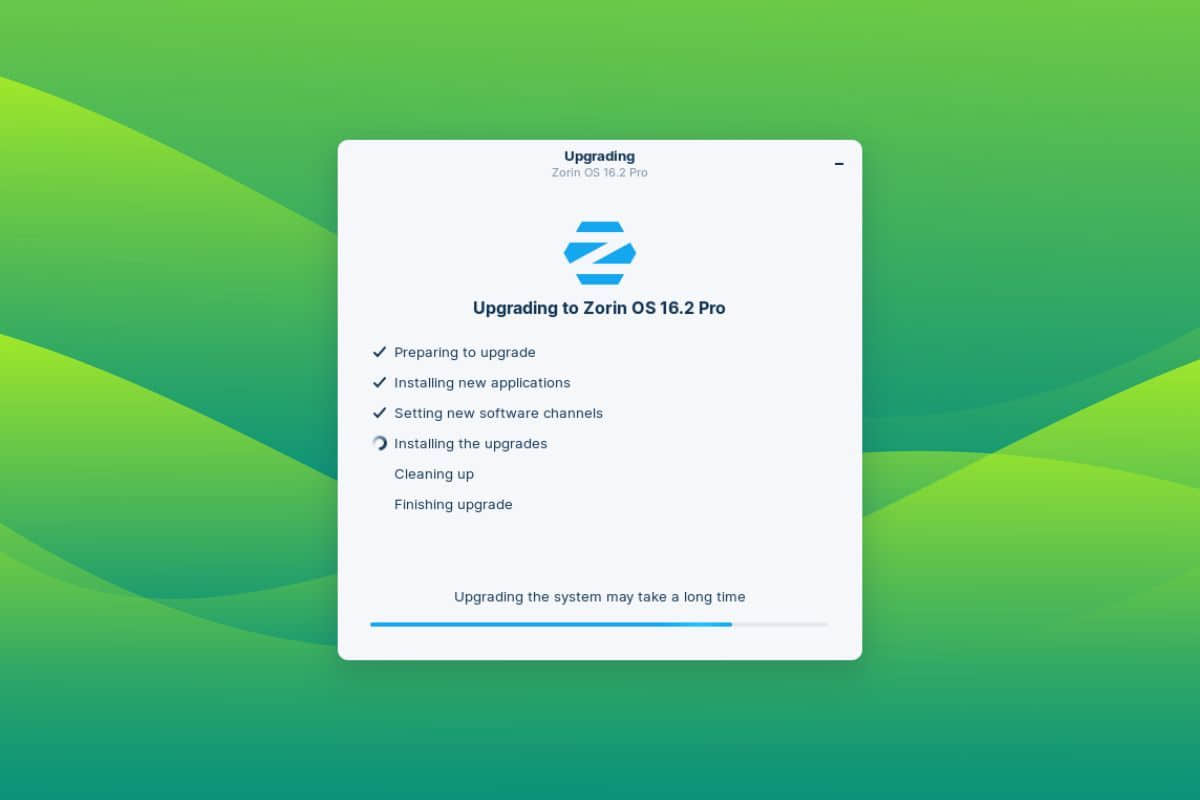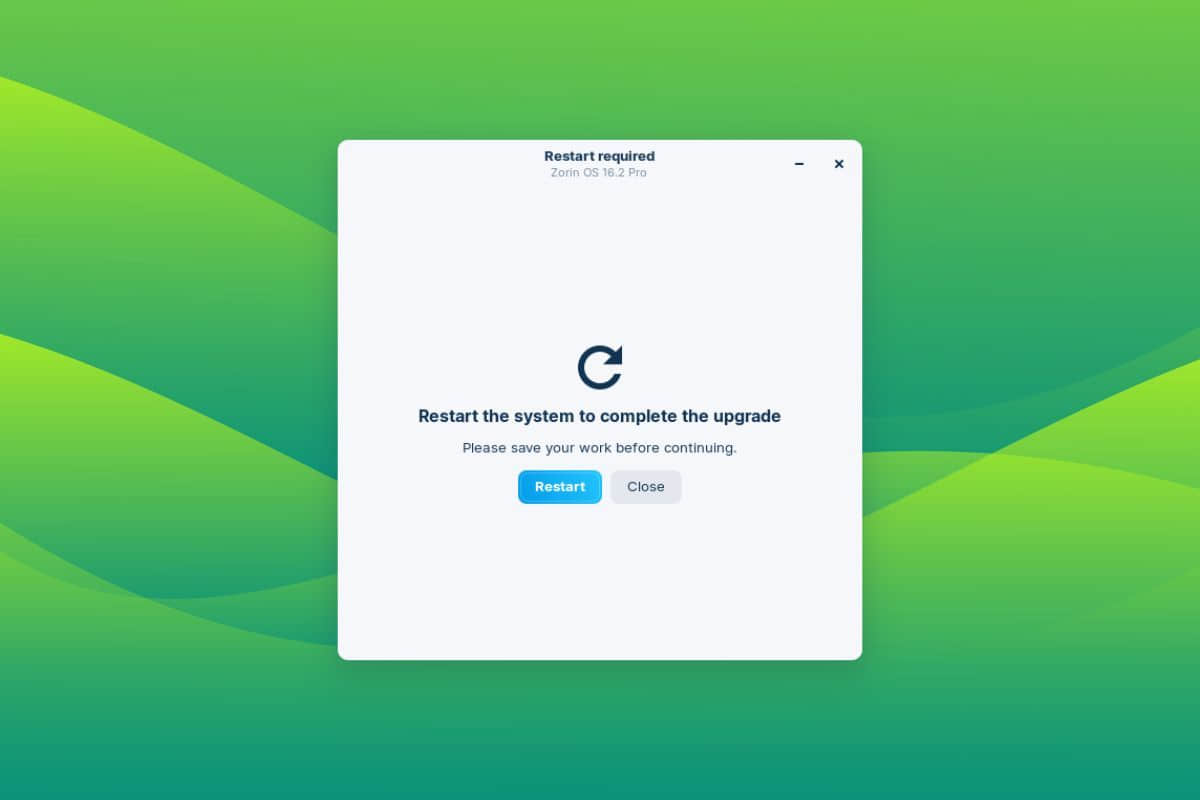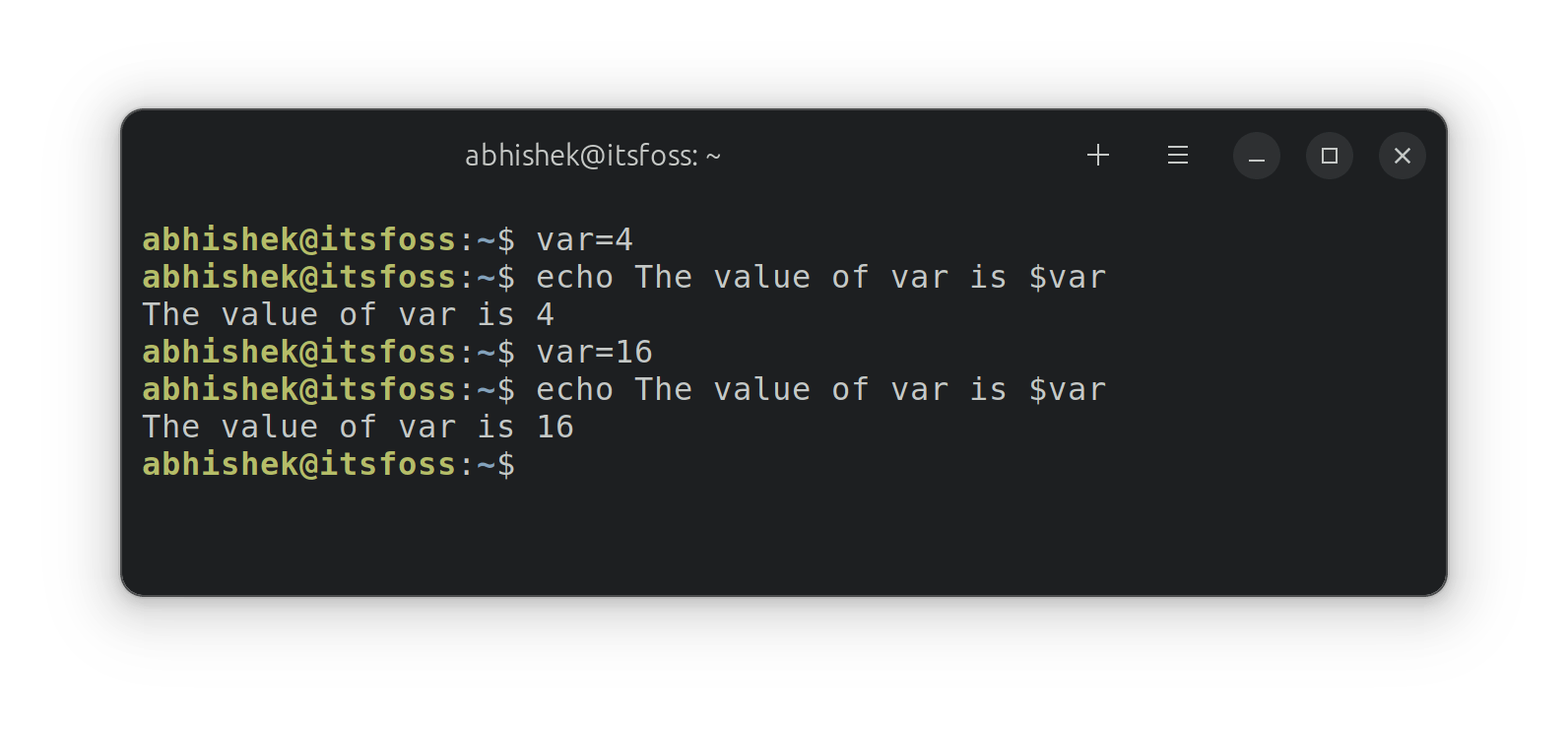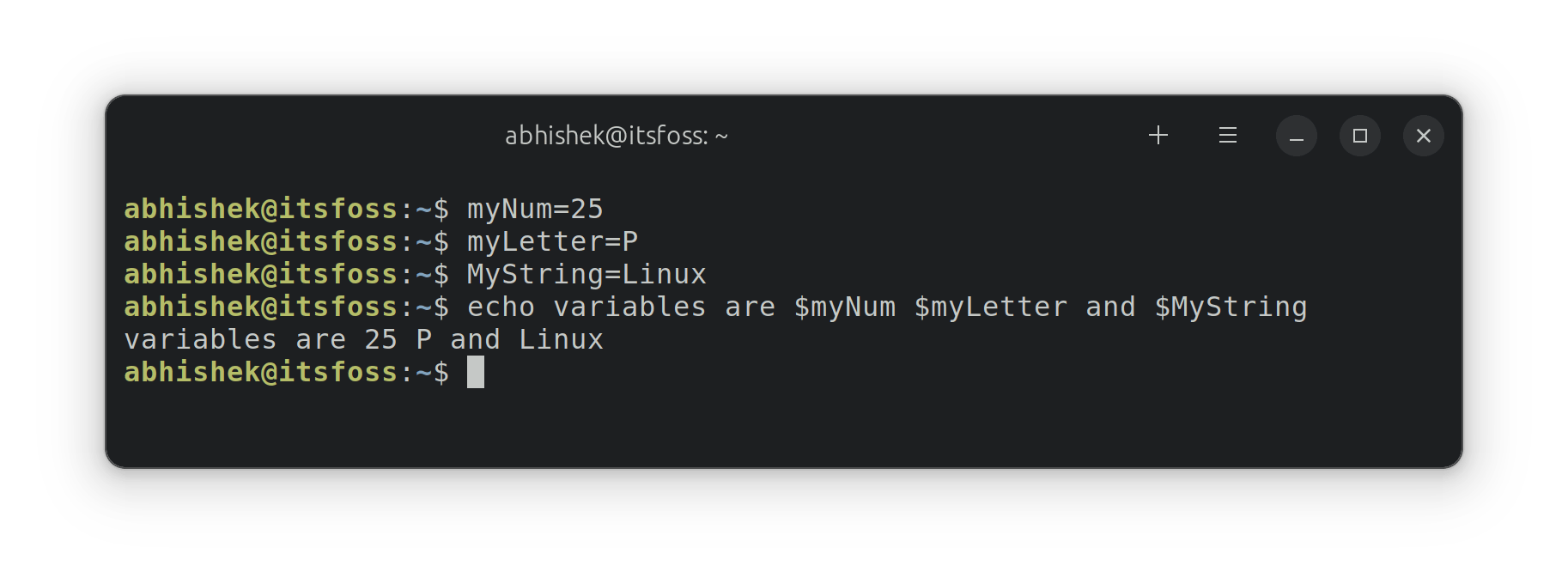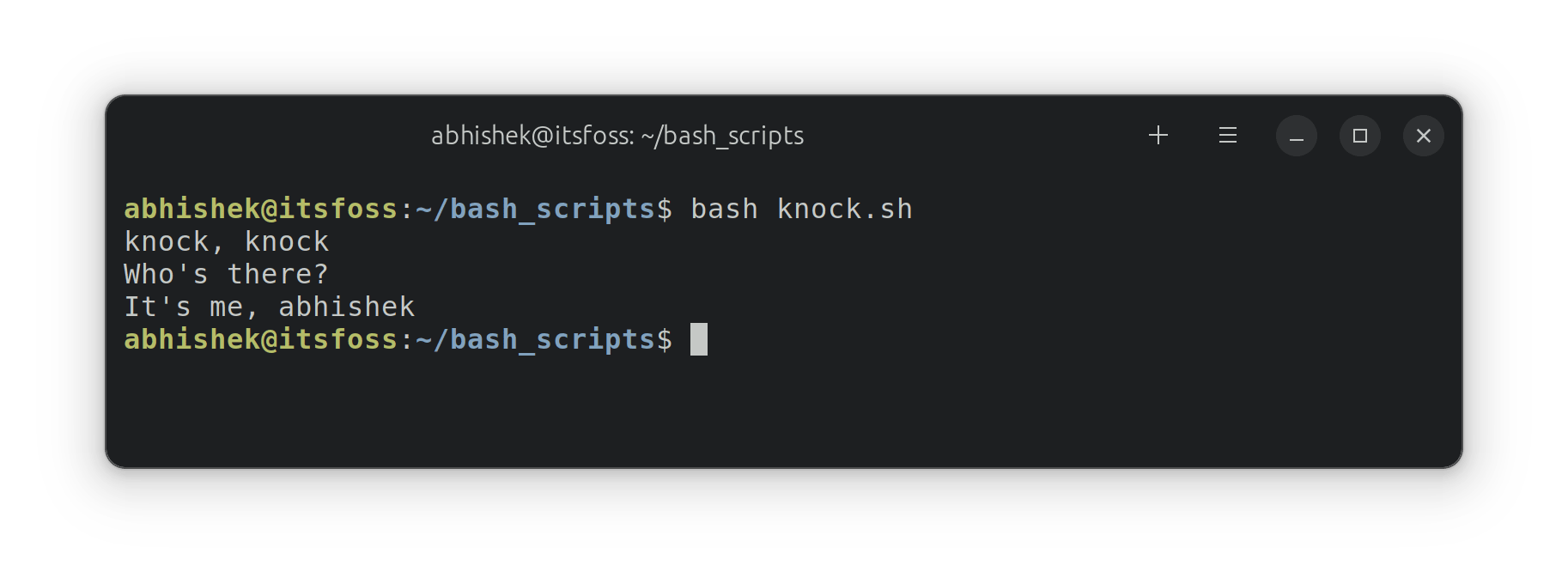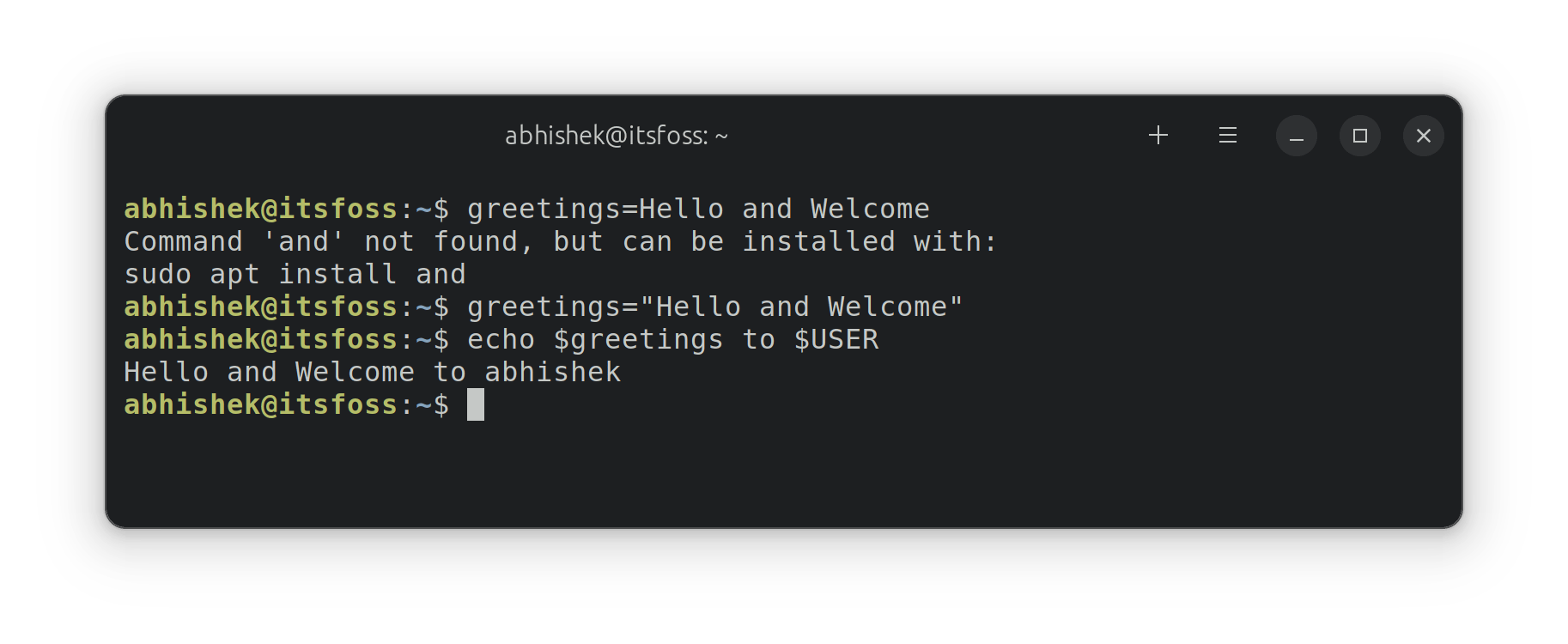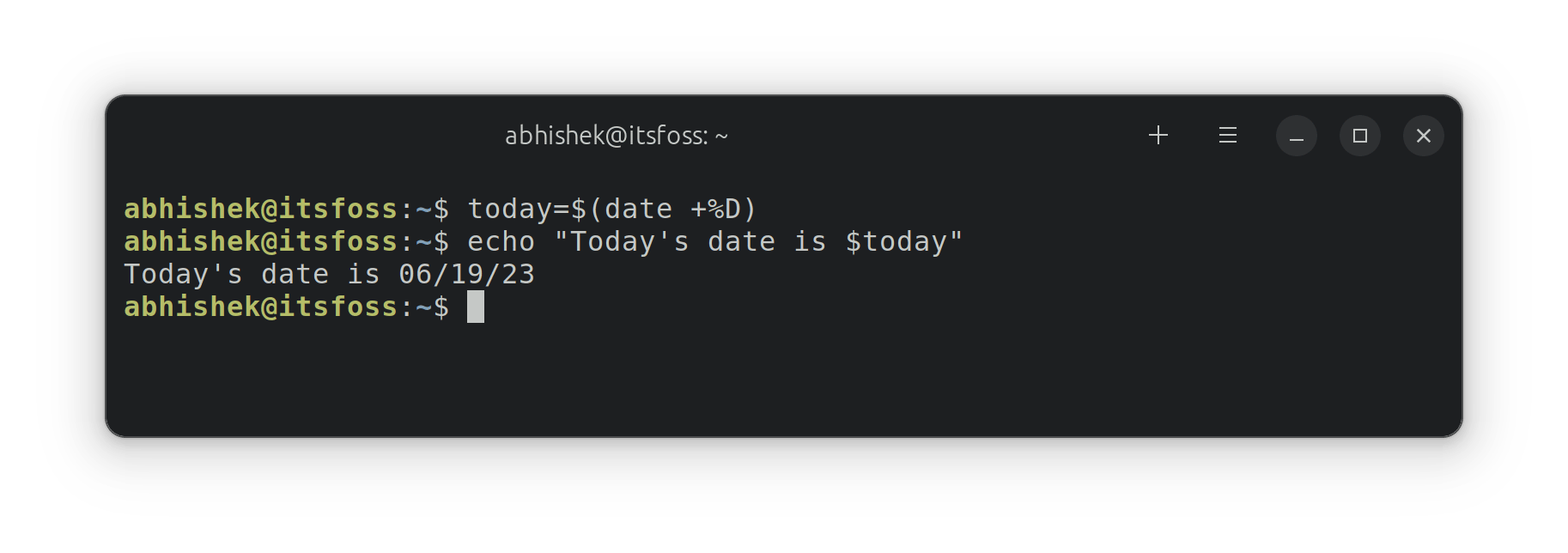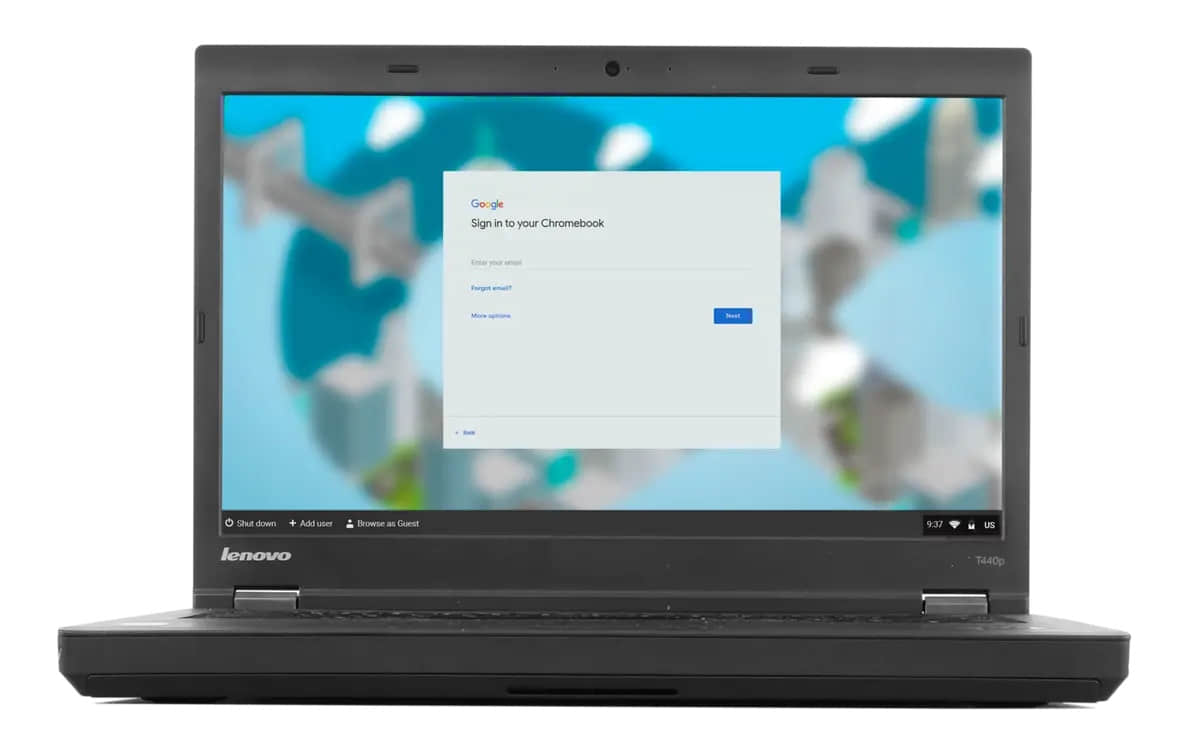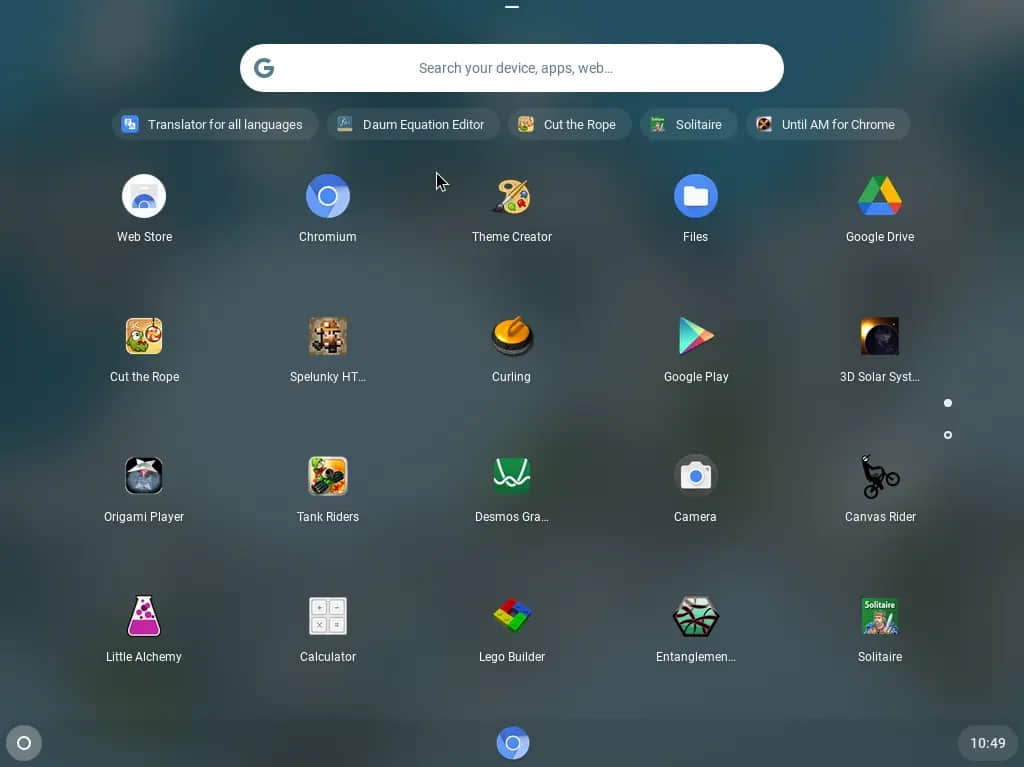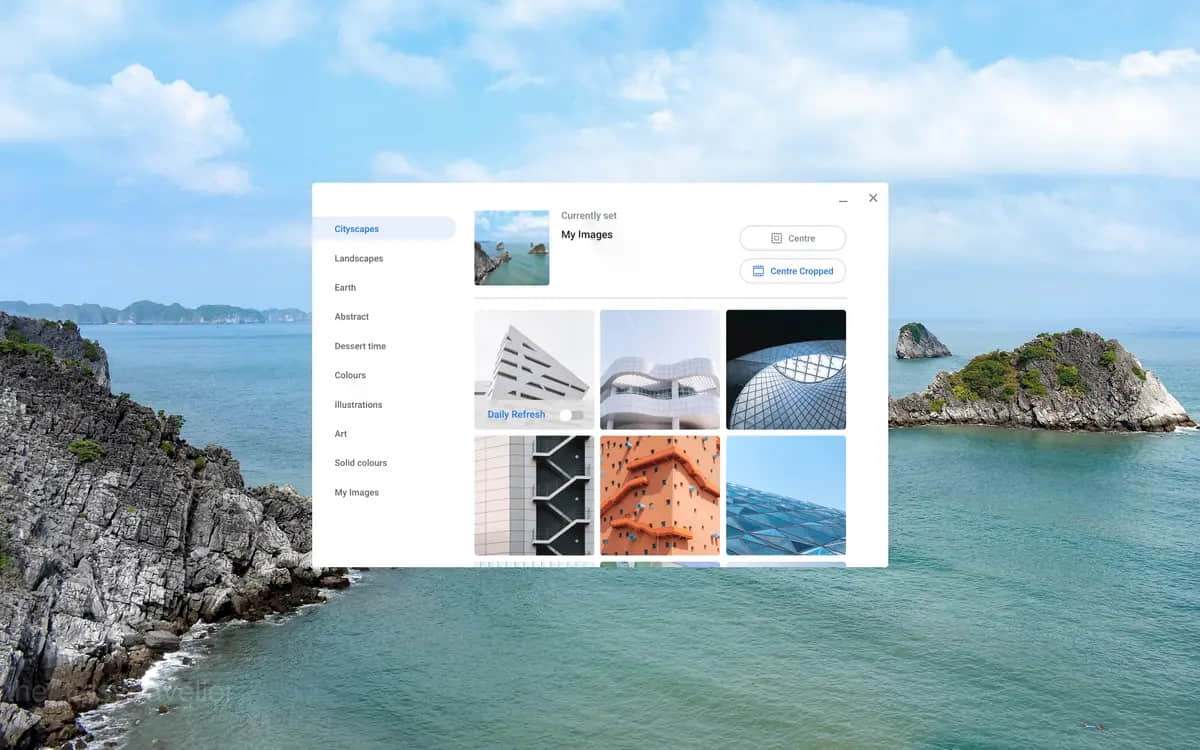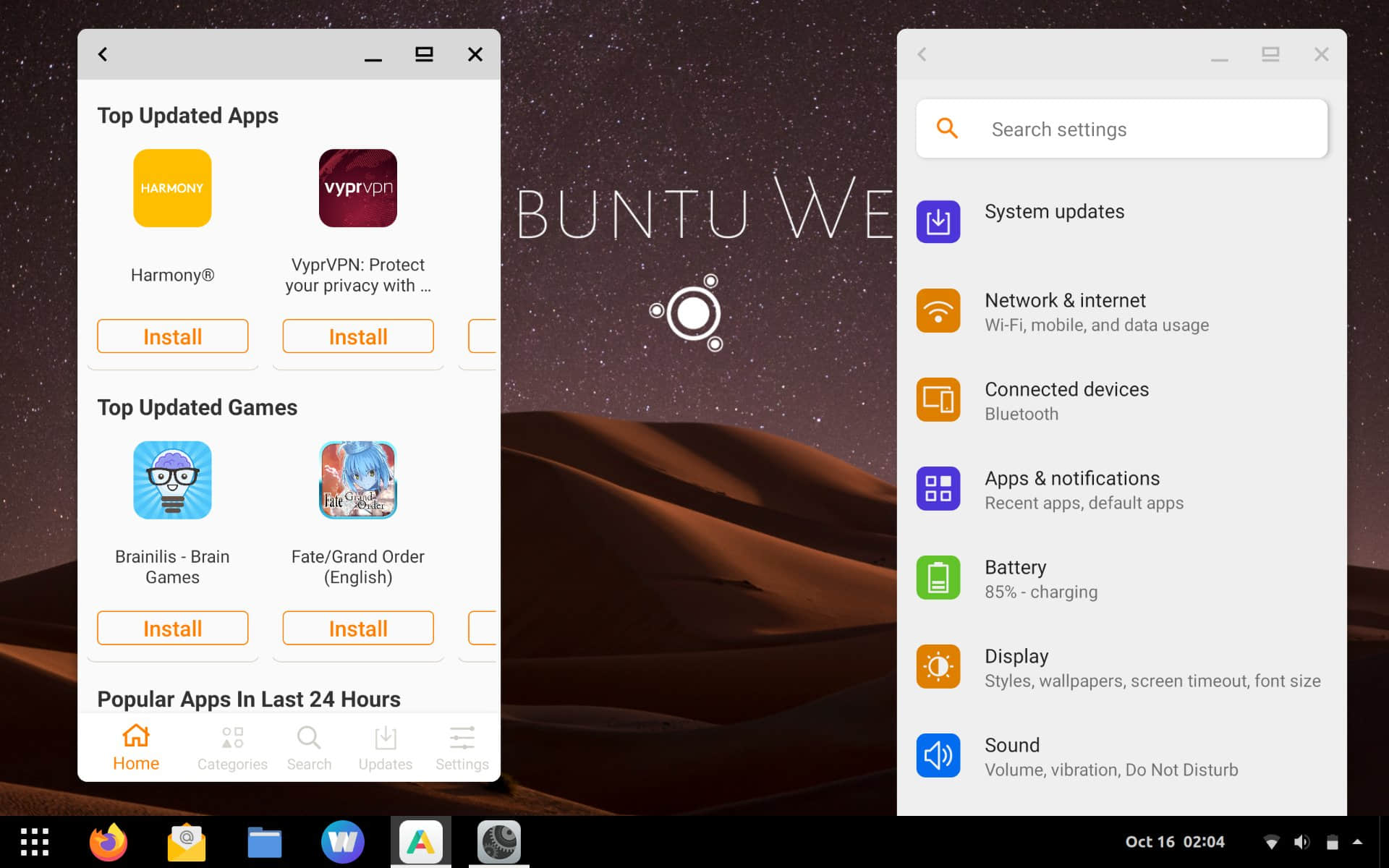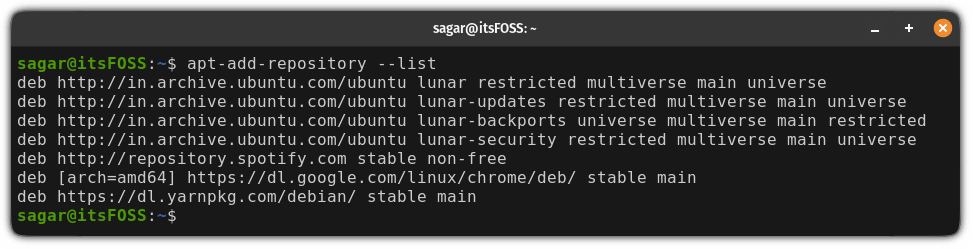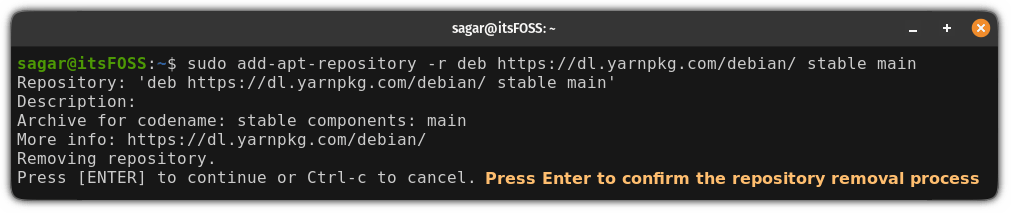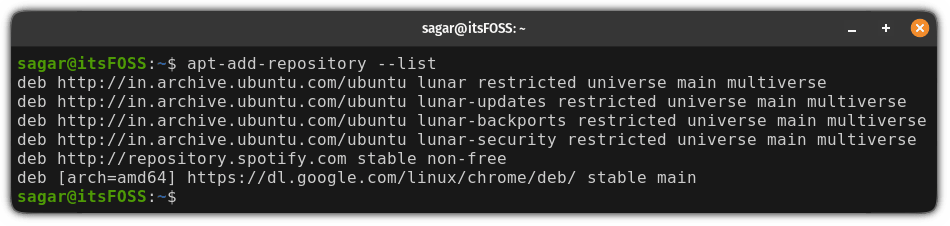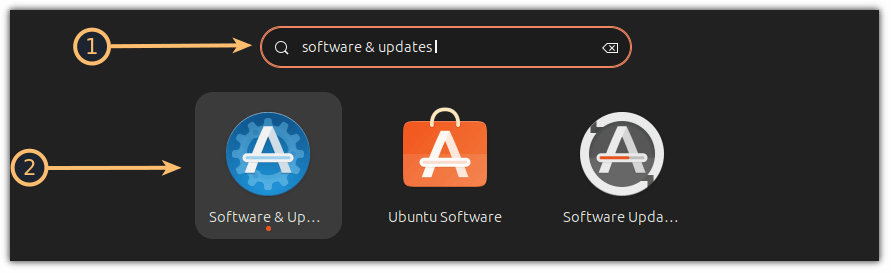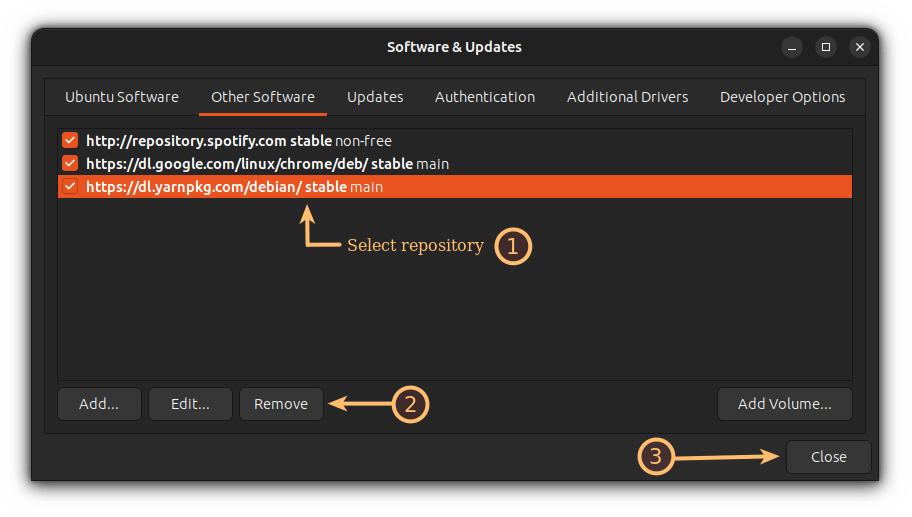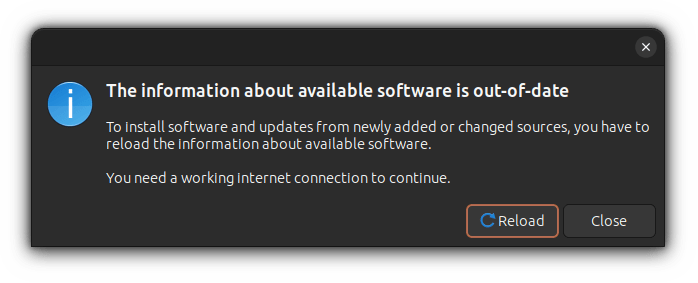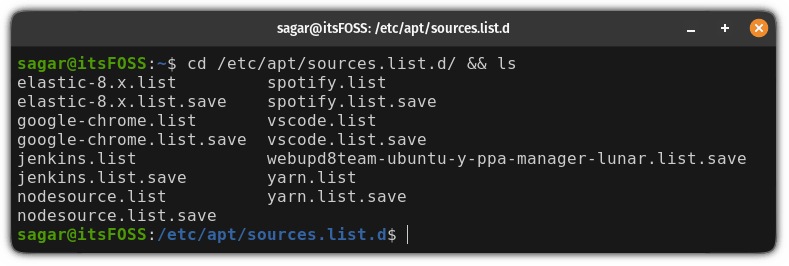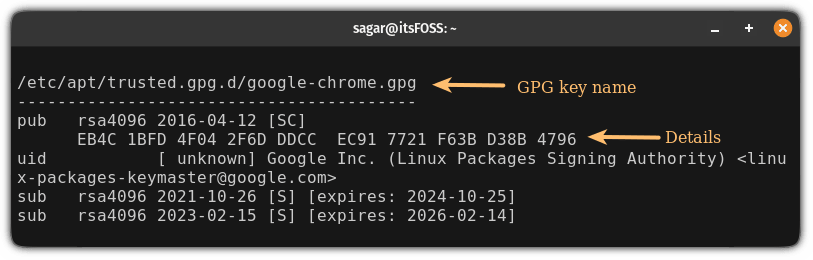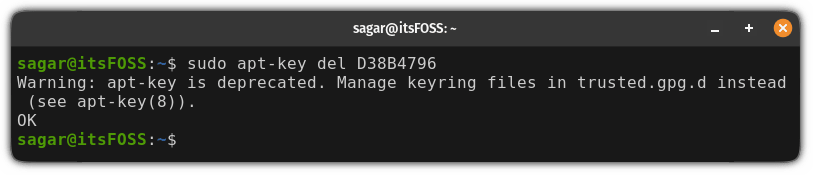Bash 基础知识系列 #3:传递参数和接受用户输入

在 Bash 基础系列的这一章中,学习如何向 Bash 脚本传递参数并使它们具有交互性。
来让 Bash 脚本有参数吧 ?
你可以通过向 Bash 脚本传递变量来使其更加有用和更具交互性。
让我通过示例详细向你展示这一点。
将参数传递给 Shell 脚本
当你运行 Shell 脚本时,你可以按以下方式向其中添加其他变量:
./my_script.sh var1 var2
在脚本内部,你可以使用 $1 作为第一个参数,$2 作为第二个参数,依此类推。
? $0 是一个特殊变量,保存正在执行的脚本的名称。让我们通过一个实际的例子来看看。切换到保存练习 Bash 脚本的目录。
mkdir -p bash_scripts && cd bash_scripts
现在,创建一个名为 arguments.sh (我想不出更好的名称)的新 Shell 脚本,并向其中添加以下行:
#!/bin/bash
echo "Script name is: $0"
echo "First argument is: $1"
echo "Second argument is: $2"
保存文件并使其可执行。现在像往常一样运行脚本,但这次向其中添加任意两个字符串。你将看到屏幕上打印的详细信息。
? 参数由空格(空格、制表符)分隔。如果参数中有空格,请使用(英文)双引号将其引起来,否则它将被视为单独的参数。
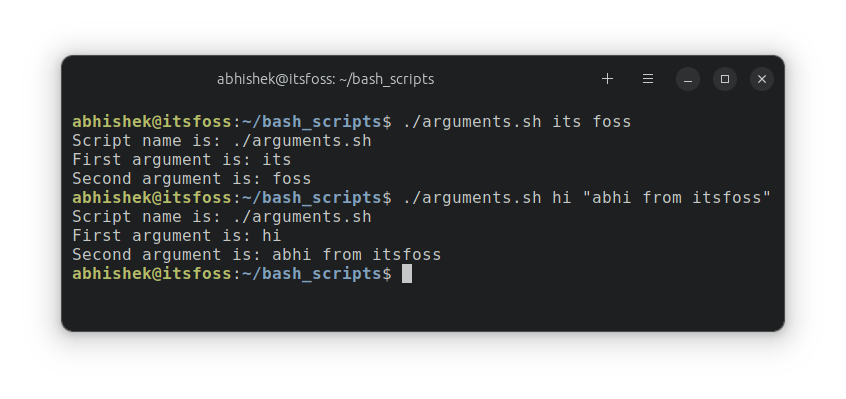
? Bash 脚本最多支持 255 个参数。但对于参数 10 及以上,你必须使用花括号${10}、${11}...${n}。
正如你所看到的,$0 代表脚本名称,而其余参数存储在编号变量中。你还可以在脚本中使用一些其他特殊变量。
| 特殊变量 | 变量描述 |
|---|---|
$0 | 脚本名称 |
$1、$2、……$9 | 脚本参数 |
${n} | 脚本参数从 10 到 255 |
$# | 参数数量 |
$@ | 所有参数 |
$$ | 当前 Shell 的进程 ID |
$! | 最后执行的命令的进程 ID |
$? | 最后执行命令的退出状态 |
?️♀️ 修改上面的脚本以显示参数数量。
如果参数数量不匹配怎么办?
在上面的示例中,你为 Bash 脚本提供了两个参数并在脚本中使用了它们。
但是,如果你只提供一个参数或三个参数怎么办?
让我们实际做一下吧。
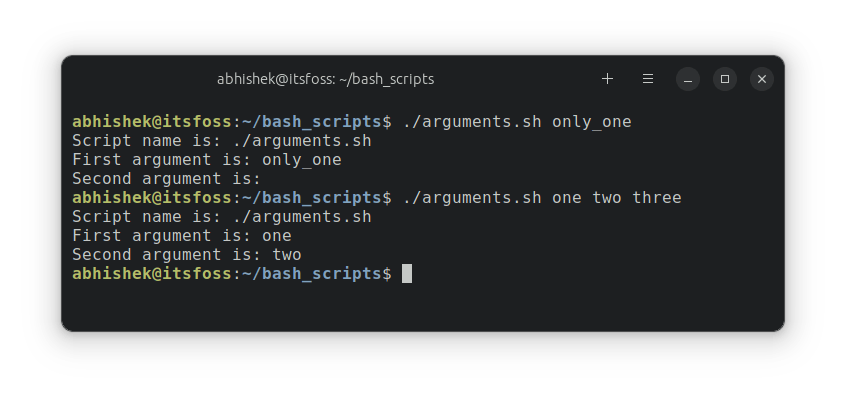
正如你在上面所看到的,当你提供的参数超出预期时,结果仍然是一样的。不使用其他参数,因此不会产生问题。
但是,当你提供的参数少于预期时,脚本将显示空白。如果脚本的一部分依赖于缺少的参数,这可能会出现问题。
接受用户输入并制作交互式 Bash 脚本
你还可以创建提示用户通过键盘提供输入的 Bash 脚本。这使你的脚本具有交互性。
read 命令提供了此功能。你可以这样使用它:
echo "Enter something"
read var
上面的 echo 命令不是必需的,但最终用户不会知道他们必须提供输入。然后用户在按回车键之前输入的所有内容都存储在 var 变量中。
你还可以显示提示消息并在单行中获取值,如下所示:
read -p "Enter something? " var
让我们看看它的实际效果。创建一个新的 interactive.sh Shell 脚本,内容如下:
#!/bin/bash
echo "What is your name, stranger?"
read name
read -p "What's your full name, $name? " full_name
echo "Welcome, $full_name"
在上面的示例中,我使用 name 变量来获取名称。然后我在提示中使用 name 变量,并在 full_name 变量中获取用户输入。我使用了两种使用 read 命令的方法。
现在,如果你授予执行权限,然后运行此脚本,你会注意到该脚本显示 What is your name, stranger?,然后等待你从键盘输入内容。你提供输入,然后它会显示 What's your full name 消息,并再次等待输入。
以下是供你参考的示例输出:
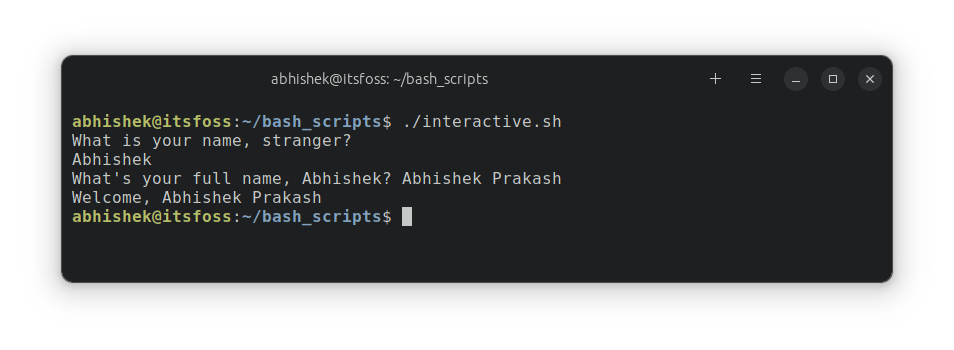
?️ 练习时间
是时候练习你所学到的东西了。尝试为以下场景编写简单的 Bash 脚本。
练习 1:编写一个带有三个参数的脚本。你必须使脚本以相反的顺序显示参数。
预期输出:
abhishek@itsfoss:~/bash_scripts$ ./reverse.sh ubuntu fedora arch
Arguments in reverse order:
arch fedora ubuntu
练习 2:编写一个脚本,显示传递给它的参数数量。
提示:使用特殊变量 $#。
预期输出:
abhishek@itsfoss:~/bash_scripts$ ./arguments.sh one and two and three
Total number of arguments: 5
练习 3:编写一个脚本,将文件名作为参数并显示其行号。
提示:使用 wc 命令来计算行号。
你可以在社区中讨论你的解决方案。
很好! 现在你可以(传递)参数了 ? 在下一章中,你将学习在 Bash 中执行基本数学运算。
(题图:MJ/5a75aa2f-1cb1-4009-a4e6-683cf61bc892)
via: https://itsfoss.com/bash-pass-arguments/
作者:Abhishek Prakash 选题:lkxed 译者:geekpi 校对:wxy